Настройка режимов поиска вирусов
Перед тем как приступить к поиску вирусов на компьютере, следует настроить Norton AntiVirus. Для этого вы можете нажать кнопку Options или выбрать из меню Tools строку Options. На экране появится блокнот Options, содержащий несколько страничек - диалоговых панелей (рис. 3.26). Для выбора страницы следует нажать указателем мыши на закладки, расположенные в верхней части окна.
Сейчас мы дадим основные рекомендации по настройке всех режимов Norton AntiVirus.
Первая страница блокнота настроек, которую мы рассмотрим, называется Scanner (рис. 3.26). Она задает все основные параметры работы антивируса в режиме ручной проверки компьютера. Самая главная группа переключателей What to scan определяет, где приложение будет искать вирусы. От того, насколько правильно вы установите эти переключатели, зависит эффективность проверки компьютера.
Первый переключатель Memory управляет поиском вирусов в оперативной памяти и позволяет обнаружить активные вирусы.
Переключатель Master boot record управляет поиском вирусов в главном загрузочном секторе жестких дисков компьютера. Желательно выполнять эту проверку всегда, так как главный загрузочный сектор - излюбленное место для вирусов.
Следующий переключатель Boot record включает поиск вирусов в загрузочных секторах жестких дисков и дискет. Имеет смысл установить этот переключатель, также как переключатель Master boot record, потому, что они оба отвечают за поиск загрузочных вирусов. Вы обязательно должны включить переключатель Boot record при поиске вирусов на дискетах.
Переключатель Within compressed files задает режим поиска внутри файлов архивов. Обычно такая проверка бывает полезна, так как вирусы могут попасть в архив во время его создания, когда вы записываете в него зараженный файл. Существуют вирусы, которые могут записать новый файл с вирусом в архив, и можно представить себе вирус, способный заразить файлы внутри архива.
В группе What to scan также расположен переключатель с зависимой фиксацией, который позволяет выбрать файлы для проверки.
Вы можете задать проверку всех файлов на выбранных дисках или только файлов, имеющих определенные расширения. Чтобы проверить все файлы, этот переключатель надо перевести в положение All files. Если вам надо проверить только выполнимые файлы, переведите переключатель в положение Program files. По умолчанию будут проверены все файлы, имеющее расширения COM, EXE, OV?, SYS, DRV, APP, CMD, PGM, PRG, DLL и 386, но вы можете изменить этот список произвольным образом.
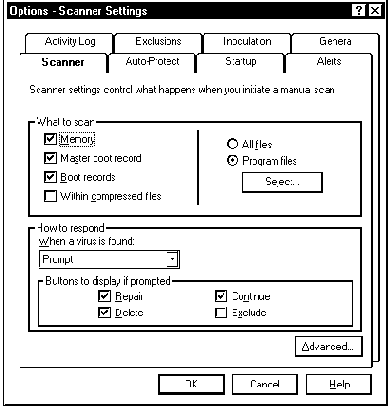
Рис. 3.26. Страница Scanner Setting
Если во время проверки компьютера Norton AntiVirus обнаружит вирус, он может выполнить различные действия, от сообщения пользователю до остановки компьютера. Для того чтобы определить поведение Norton AntiVirus при обнаружении вируса, предназначена группа How to respond.
Список When a virus is found содержит перечень возможных вариантов:
|
Строка из списка |
Действие Norton AntiVirus при обнаружении вируса |
|
Prompt |
На экране появляется приглашение. Пользователю разрешается самостоятельно решить судьбу зараженного файла. Этот режим предполагает, что пользователь хорошо разбирается в программном обеспечении компьютера и в состоянии решить что делать с зараженным файлом или загрузочным сектором |
|
Notify Only |
Выводится сообщение об обнаружении вируса. Сам вирус не удаляется. В этом случае пользователь должен либо удалить зараженный файл самостоятельно, либо вылечить его, запустив Norton AntiVirus в другом режиме |
|
Repair Automatically |
В этом режиме все обнаруженные вирусы будут автоматически удаляться. К сожалению, не во всех случаях такое лечение будет успешным. Некоторые вирусы так заражают файлы, что они не подлежат лечению и должны быть восстановлены с резервной копии или с дистрибутива |
|
Delete Automatically |
Это очень опасный режим, в котором обнаруженный вирус будет удален вместе с зараженным файлом. Следует иметь в виду, что после удаления большинства файлов программное обеспечение компьютера скорее всего перестанет работать и вам может потребоваться устанавливать его заново |
|
Shutdown Computer |
Компьютер немедленно отключается. Этот режим можно использовать, если компьютер обслуживается специалистами, которых можно вызвать в случае вирусной атаки. Немедленное отключение компьютера, зараженного вирусами, и вызов специалиста во многих случаях позволят сохранить информацию, записанную в нем |
Если вы выбрали строку Prompt, то при обнаружении вируса на экране появится диалоговая панель с кнопками, указывающими, что делать с зараженным файлом. Таких кнопок четыре: Repair - восстановить файл, удалив вирус, Delete - удалить зараженный файл, Continue - продолжить проверку компьютера и ни чего не делать с обнаруженным вирусом, Exclude - исключить файл из всех последующих проверок компьютера. Некоторые кнопки из перечисленных выше можно заблокировать, для этого следует выключить соответствующий переключатель в группе Buttons to display if prompted.
Некоторые дополнительные параметры режима проверки компьютера задаются в диалоговой панели Scanner Advanced Setting (рис. 3.27). Чтобы ее открыть, нажмите кнопку Advanced.
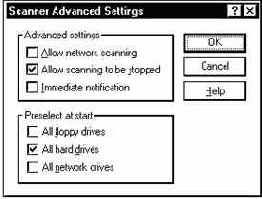
Рис. 3.27. Диалоговая панель Scanner Advanced Setting
Диалоговая панель Options - Startup Settings определяет, как будет проверяться компьютер при загрузке операционной системы (рис. 3.28). Ряд переключателей, объединенных в группу What to scan, указывают антивирусу, что конкретно он должен проверять.
|
Переключатель |
Описание и рекомендации по использованию |
|
Memory |
Позволяет проверить, нет ли активных вирусов в оперативной памяти компьютера |
|
Master boot record |
Выполняет поиск загрузочных вирусов в главной загрузочной записи жесткого диска компьютера |
|
Boot record |
Проверяет загрузочные секторы в поисках загрузочных вирусов |
|
System files |
Проверяет основные файлы операционной системы |
|
Programs run from AUTOEXEC.BAT |
Выполняет поиск файловых вирусов в программах, запускаемых при загрузке компьютера из файла AUTOEXEC.BAT |
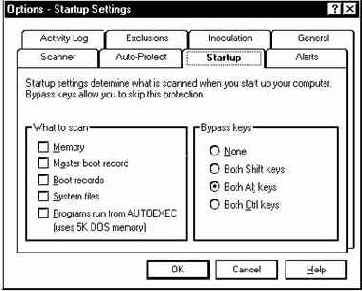
Рис. 3.28. Диалоговая панель Options - Startup Settings
Когда Norton AntiVirus обнаружит вирус, он может вывести для пользователя предупреждающее сообщение. Вы имеете возможность задать его сами. Для этого выберите диалоговую панель Options - Alerts Settings (рис. 3.29). Включите переключатель Display alert message и наберите текст сообщения в окне редактора, расположенном под этим переключателем. Дополнительно можно установить подачу звукового сигнала, включив переключатель Sound audible alert.
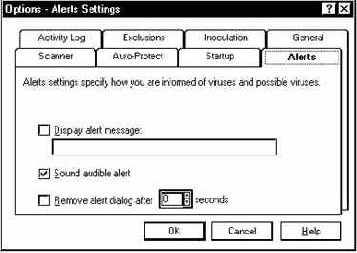
Рис. 3.29. Диалоговая панель Options - Alerts Settings
Если вы проверяете компьютер на наличие вирусов во время своего отсутствия, вы можете захотеть, чтобы предупреждающее сообщение отображалось на экране не дольше заданного времени. Поэтому установите переключатель Remove alert dialog after и укажите промежуток времени в секундах.
К сожалению, не всегда попытка лечения файла оказывается успешной. Иногда после удаления вируса вылеченная программа оказывается неработоспособной. Поэтому перед восстановлением файла обычно делают резервную копию. Если вылеченная программа оказывается неработоспособной, ее восстанавливают с резервной копией. Вирус в этом случае остается нетронутым.
Большинство антивирусных программ, в том числе и Norton AntiVirus, позволяет автоматически создавать резервные копии файлов программ перед их лечением. Вы можете управлять этой возможностью. Выберите диалоговую панель Options - General Settings (рис. 3.30).
Чтобы разрешить создание резервных копий, включите переключатель Back up file before attempting a repair, и введите расширение, которое будет присваиваться файлам копий. По умолчанию используется расширение VIR.
Таким образом, резервным копиям выполнимых файлов COM и EXE присваивается одинаковое расширение VIR. Отличить их можно просмотрев несколько первых символов из этих файлов. Выполнимые файлы программ в формате EXE начинаются символами MZ или ZM.
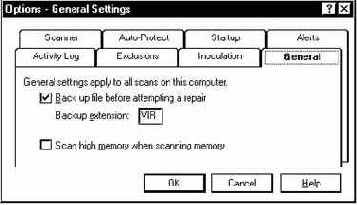
Рис. 3.30. Диалоговая панель Options - General Settings
В диалоговой панели Options - General Settings находится еще один переключатель Scan high memory when scanning memory.
Он отвечает за проверку верхней области памяти во время теста оперативной памяти компьютера. Для повышения надежности защиты включите этот переключатель.
Антивирус Norton AntiVirus выполняет функции ревизора диска. Он позволяет записать необходимую информацию о загрузочных секторах и выполнимых файлах, а затем сверять ее. Если будет обнаружено совпадение, вероятнее всего загрузочный сектор или файл подверглись нападению вируса.
По умолчанию Norton AntiVirus записывает информацию только о загрузочных секторах и основных файлах операционной системы, но вы можете расширить этот список, выбрав диалоговую панель Options - Inoculation Settings (рис. 3.31). Для этого включите переключатель Inoculate program files.
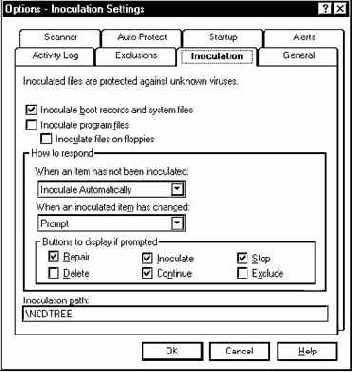
Рис. 3.31. Диалоговая панель Options - Inoculation Settings
Иногда требуется исключить ряд файлов из проверки на вирусы. Примером такого файла могут служить некоторые выполнимые файлы антивирусных программ, содержащие сигнатуры известных вирусов. Список таких файлов вы можете поддерживать, вызвав на экран диалоговую панель Options - Exclusions List Setting (рис. 3.32).
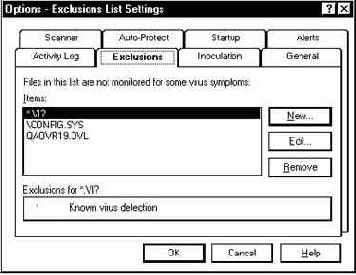
Рис. 3.32. Диалоговая панель Options - Exclusions List Setting
Вы можете добавлять новые имена файлов в список, изменять их и удалять из списка с помощью кнопок New, Edit и Remove.
Во время проверки компьютера Norton AntiVirus ведет журнал регистрации, в который записывает все основные события, такие как обнаружение вируса и т. д. Вы можете управлять ведением этого журнала через диалоговую панель Activity Log Settings (рис. 3.33).
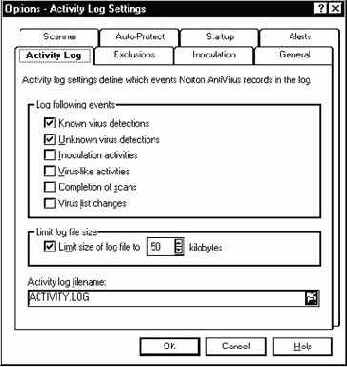
Рис. 3.33. Диалоговая панель Options - Activity Log Settings
Переключатели, расположенные в группе Log following events, определяют события, которые будут занесены в файл журнала. В группе Limit log file size можно указать максимальный размер файла журнала, а список Activity log filename - выбрать имя для файла журнала.
Впоследствии вы сможете просмотреть файл журнала, нажав кнопку Activity Log в главном окне приложения (рис. 3.33).